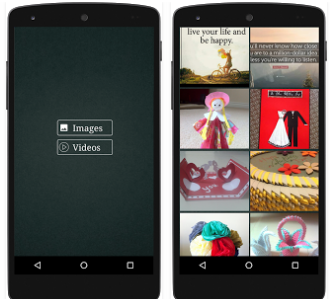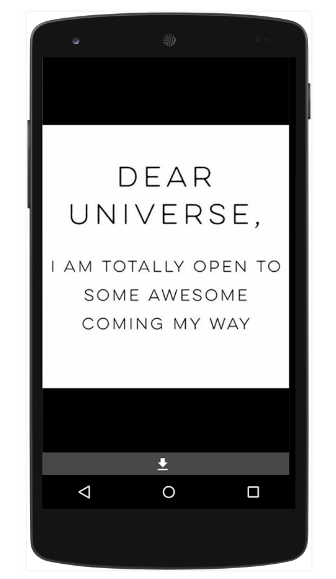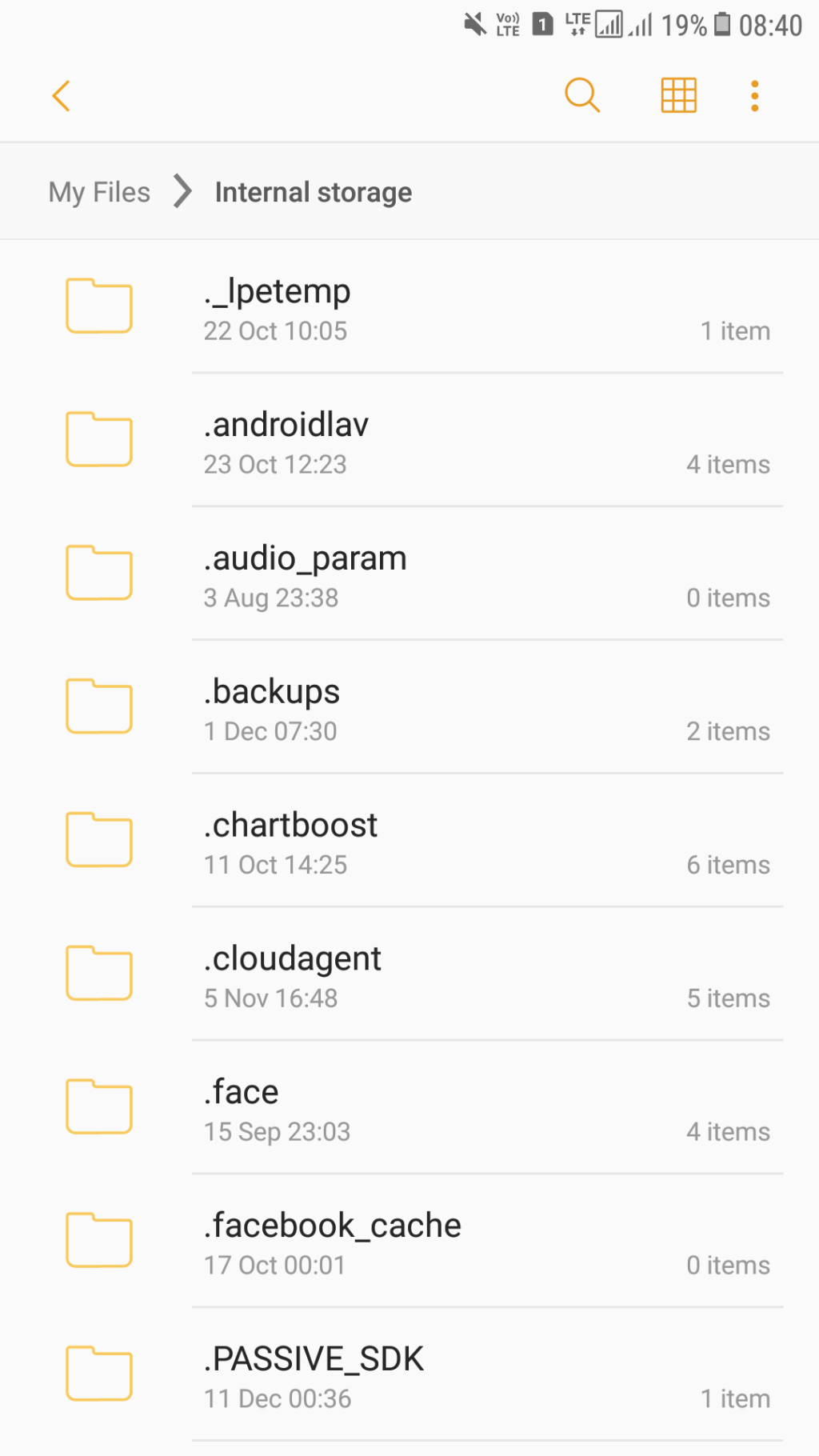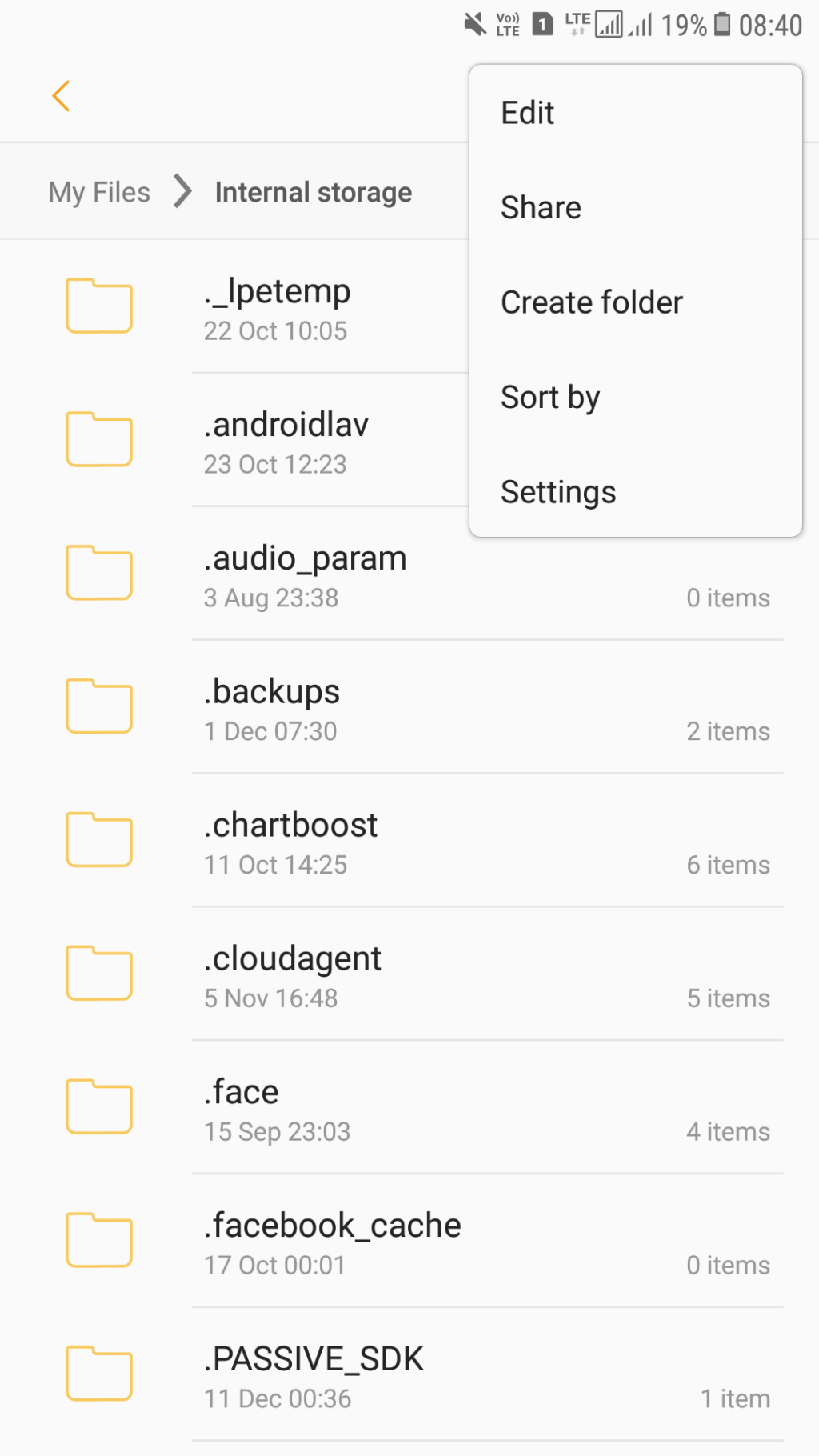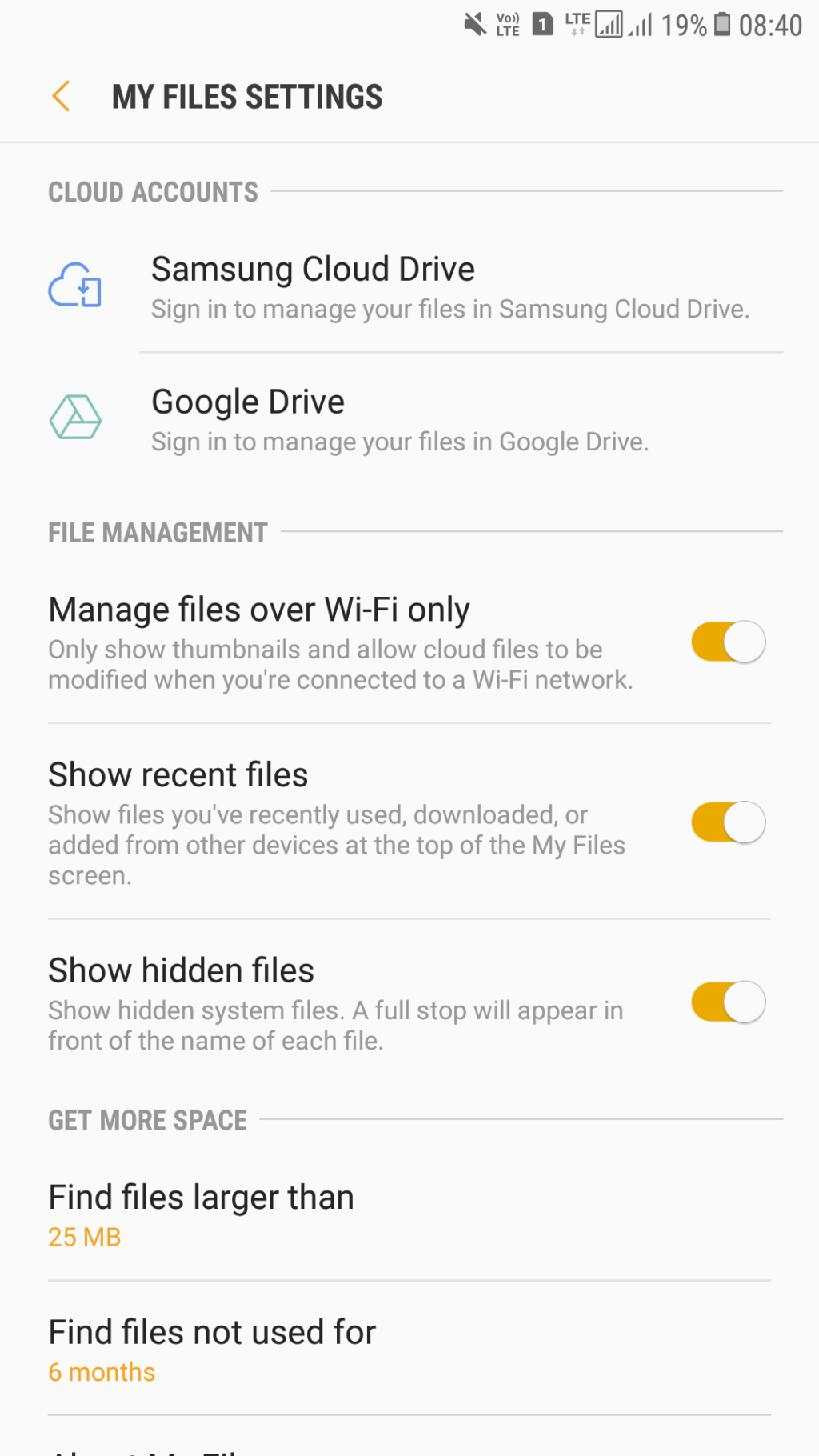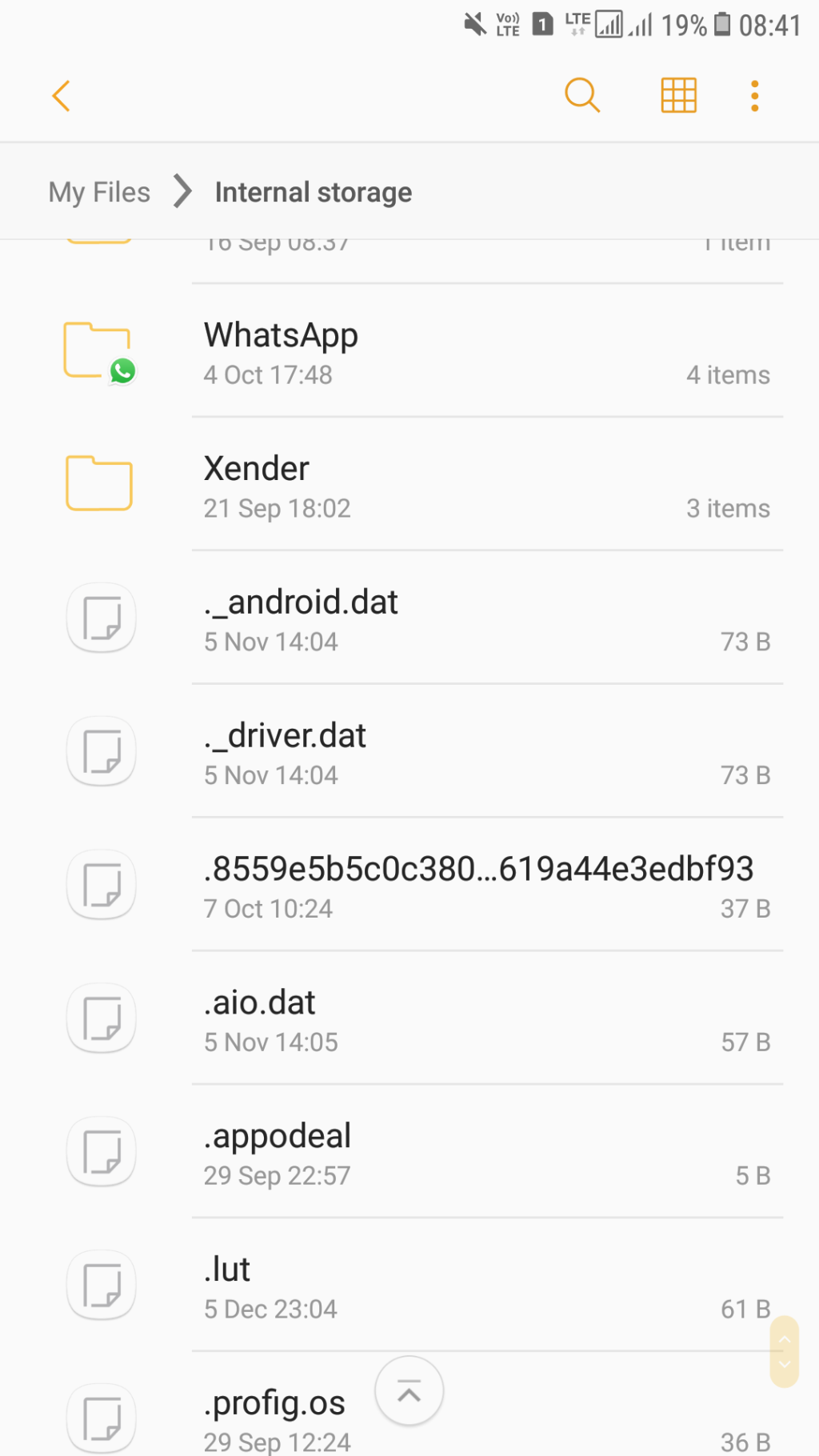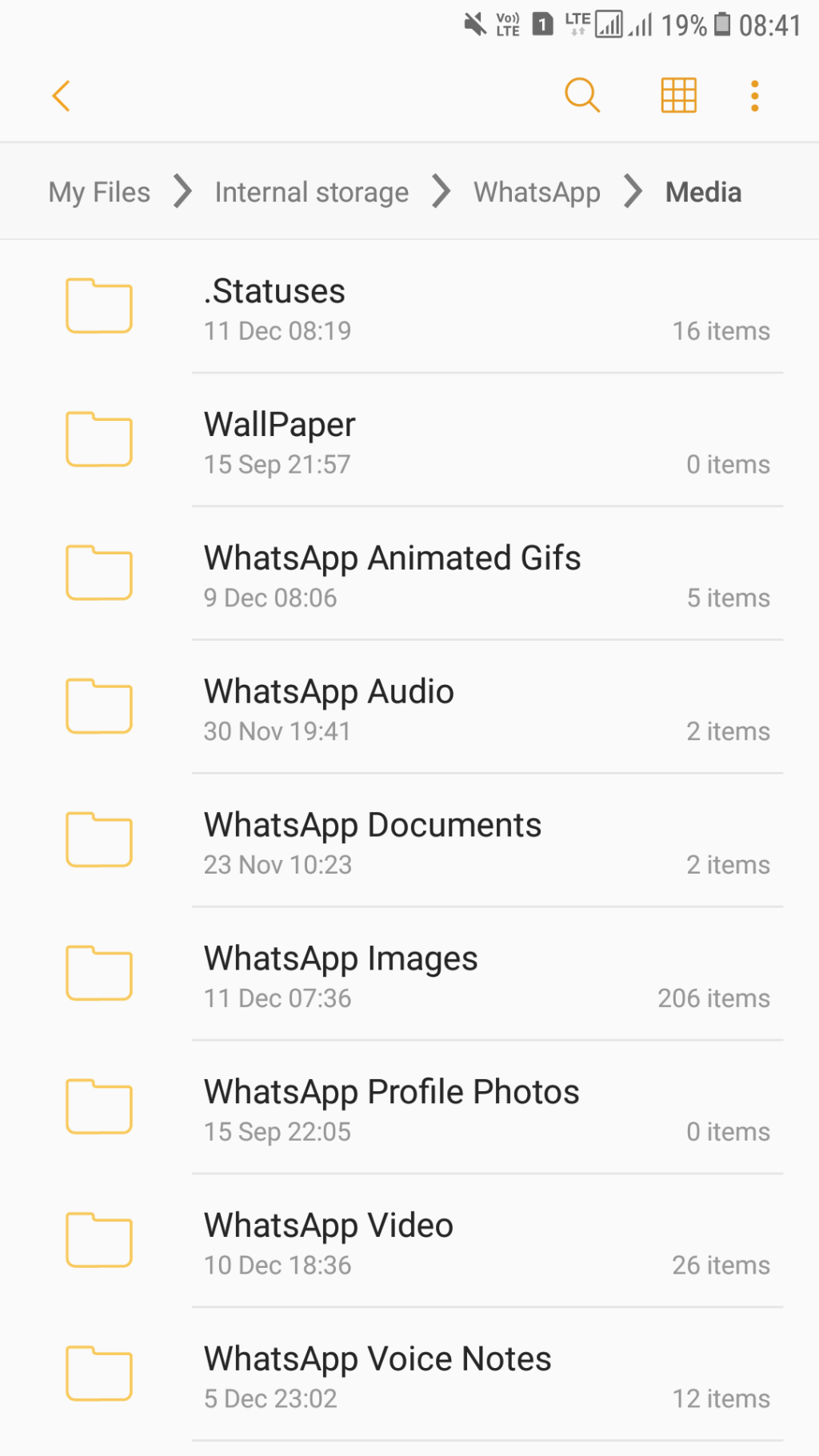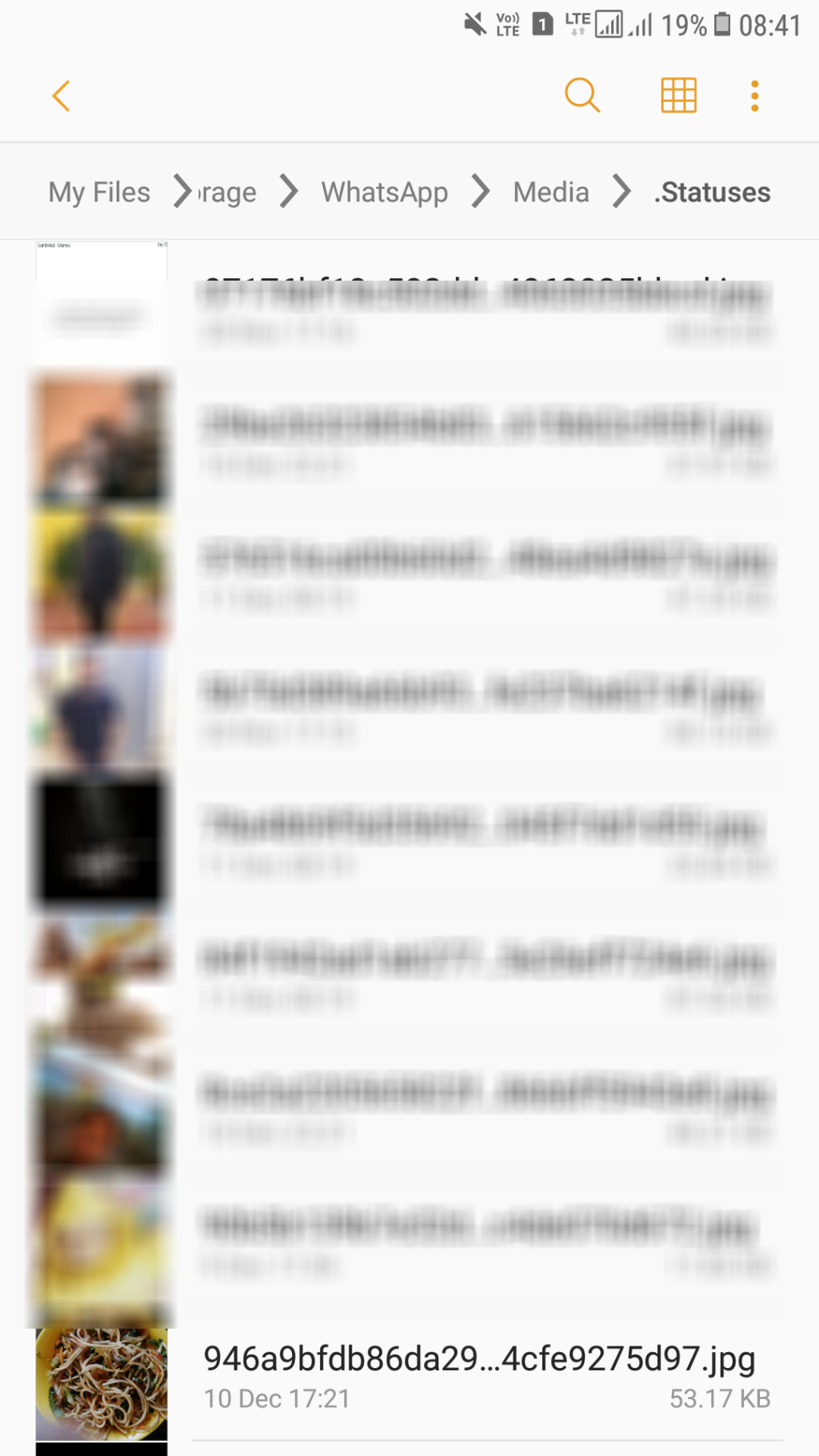WhatsApp es lo mejor desde el pan de molde para la gran parte de la población que cree en conversar en lugar de hablar. No solo ayuda a ahorrar dinero, sino también el tiempo y el esfuerzo necesarios para mantenerse conectado. Aunque WhatsApp proporciona muchas características de formato sorprendentes, también tiene varias sorpresas descubiertas. Desde que Snapchat introdujo Stories dentro de la aplicación, Facebook también siguió el rastro. Ahora, WhatsApp también se ha subido al tren de las historias con WhatsApp Status.

El estado de WhatsApp es más que simples textos y lemas. La nueva función permite a los usuarios poner sus fotos y videos como estado. Sin embargo, el problema surge cuando le gusta un estado específico y no encuentra ninguna opción para guardarlo en su dispositivo. Por lo tanto, tomar una captura de pantalla parece un trato justo. Pero, ¿sabías que hay mejores opciones? Bueno, vamos a sugerirle dos formas de guardar el estado de WhatsApp sin tomar una captura de pantalla:
Ver también: Cómo cerrar sesión de WhatsApp en Android, iPhone y WhatsApp Web
1. A través de una aplicación de terceros
- Descargue e instale Status Saver para WhatsApp en su dispositivo.
- Vaya a WhatsApp y vea el estado que desea descargar. Debería ayudar a que el estado se cargue en su dispositivo.
- Inicie la aplicación Status Saver.
- Puede ver dos opciones, imágenes y videos. Toque uno según el tipo de estado que acaba de ver en WhatsApp.
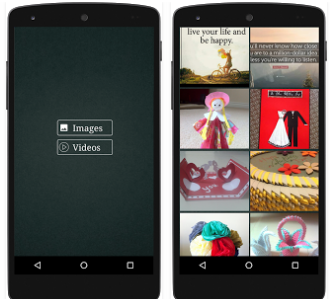
- El estado está disponible en la aplicación Status Saver. Simplemente toque el ícono de descarga para guardarlo localmente en su dispositivo.
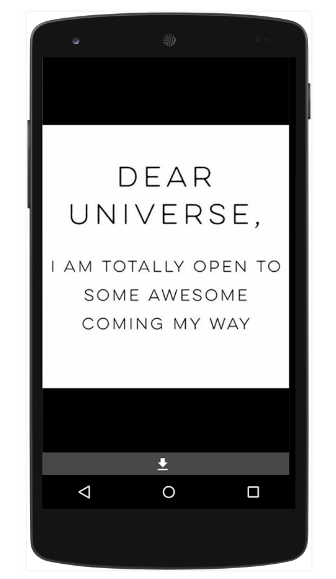
2. A través de un explorador de archivos:
- Si su teléfono no tiene una aplicación de exploración de archivos, descargue una de Google Play Store.
- Inicie la aplicación Explorador de archivos en su dispositivo.
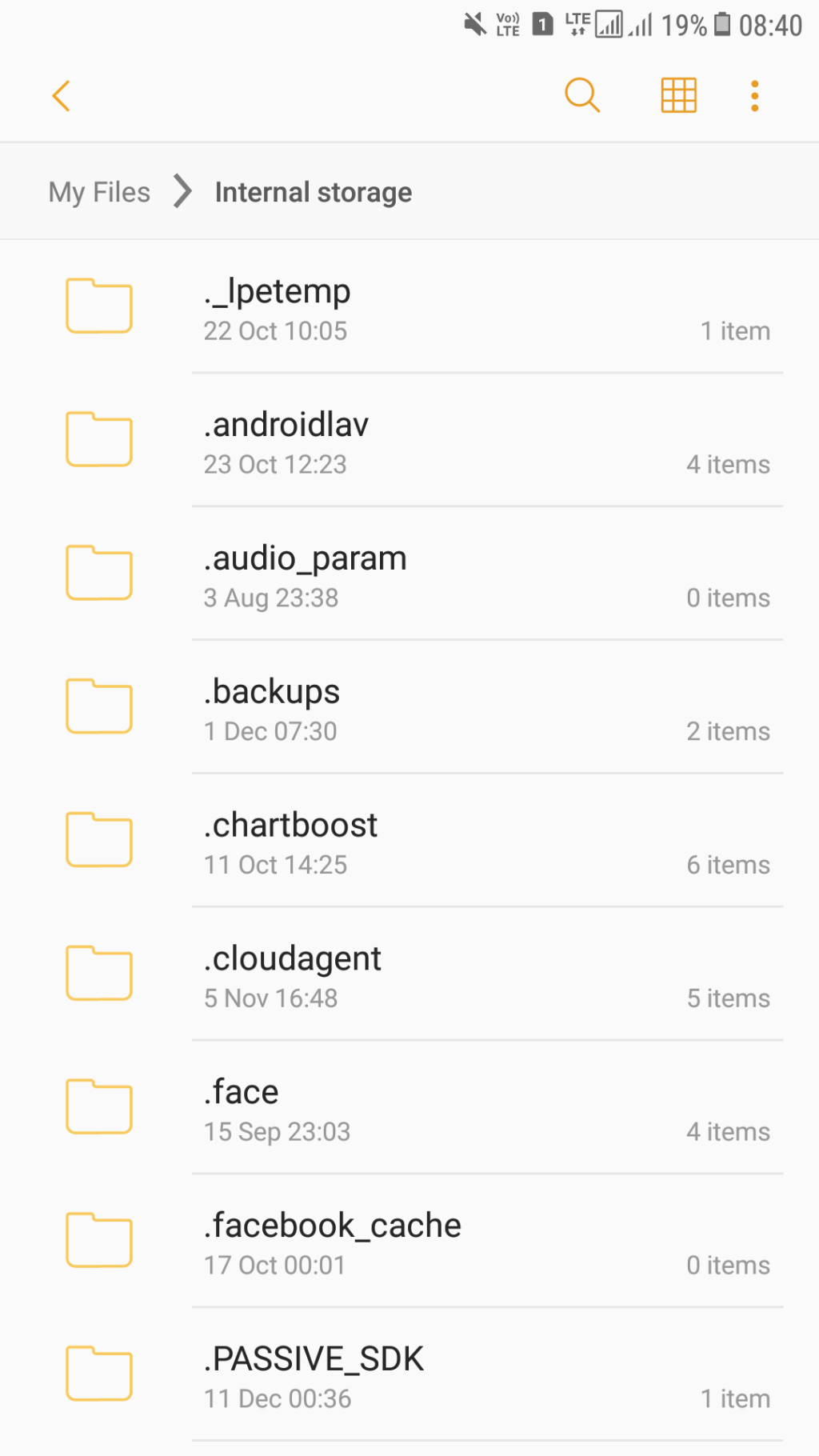
- Haga clic en los tres puntos verticales y vaya a Configuración.
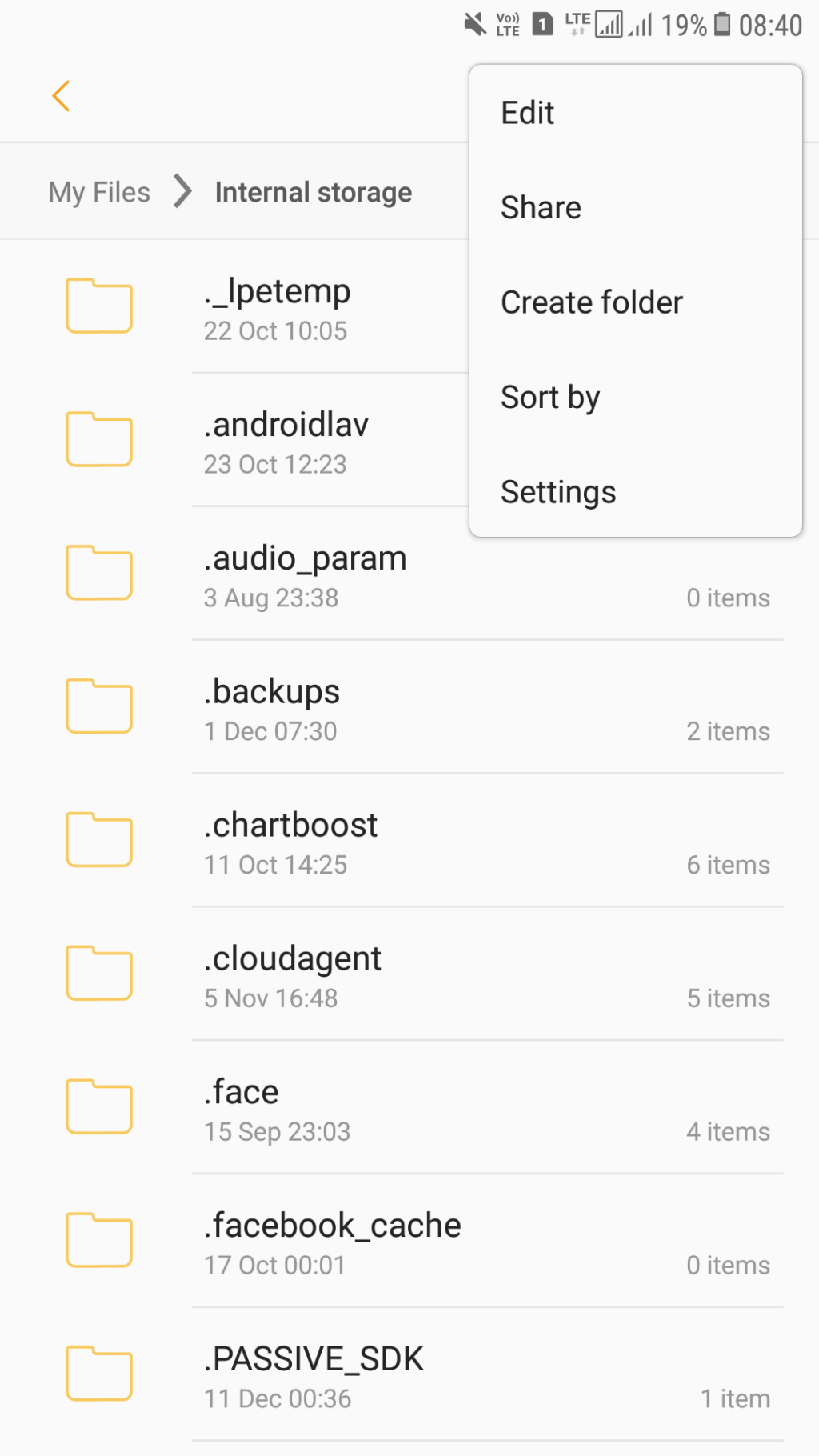
- Active la opción 'Mostrar archivos ocultos' deslizando el interruptor.
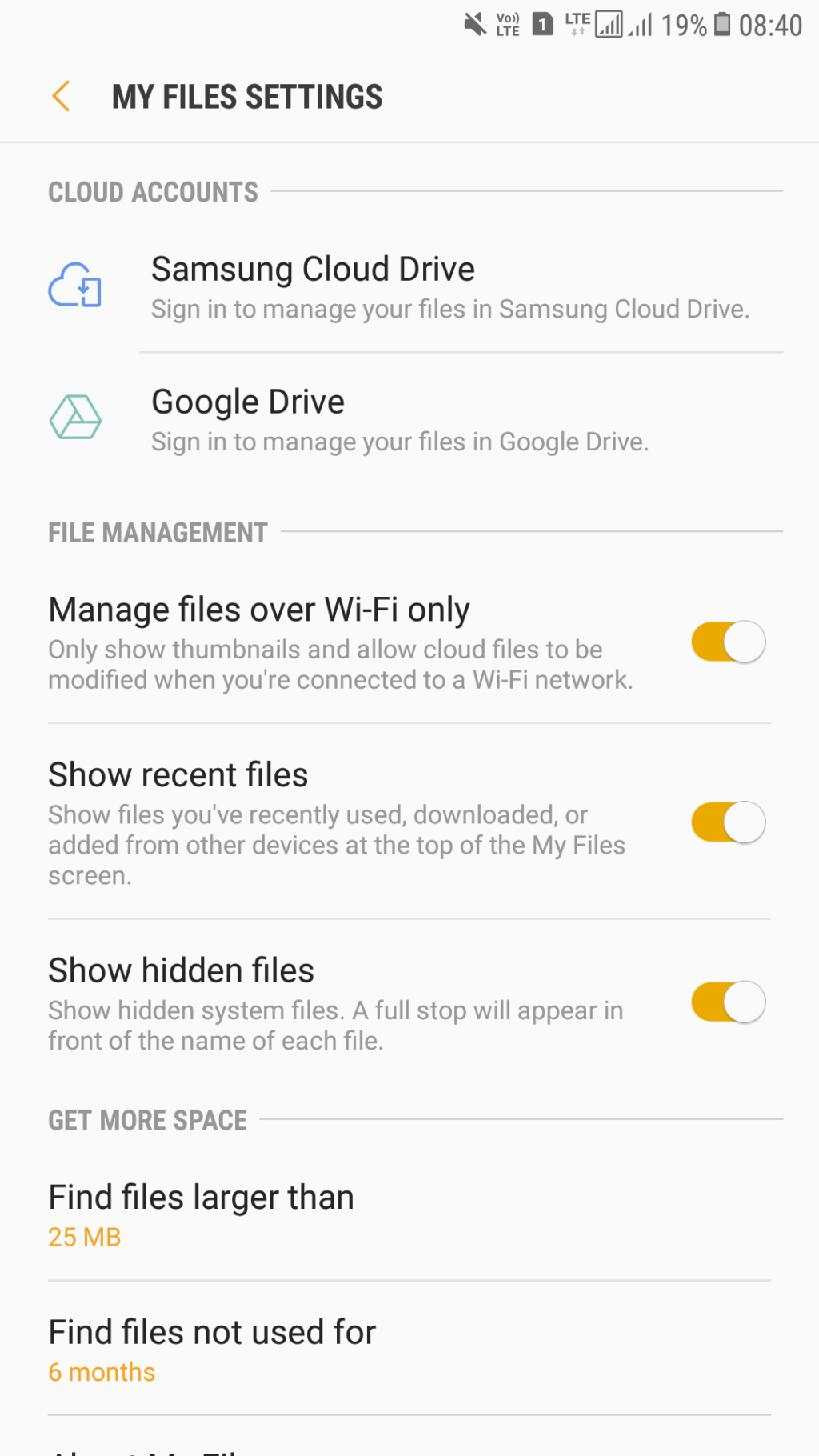
- Regrese a su almacenamiento y toque la carpeta WhatsApp.
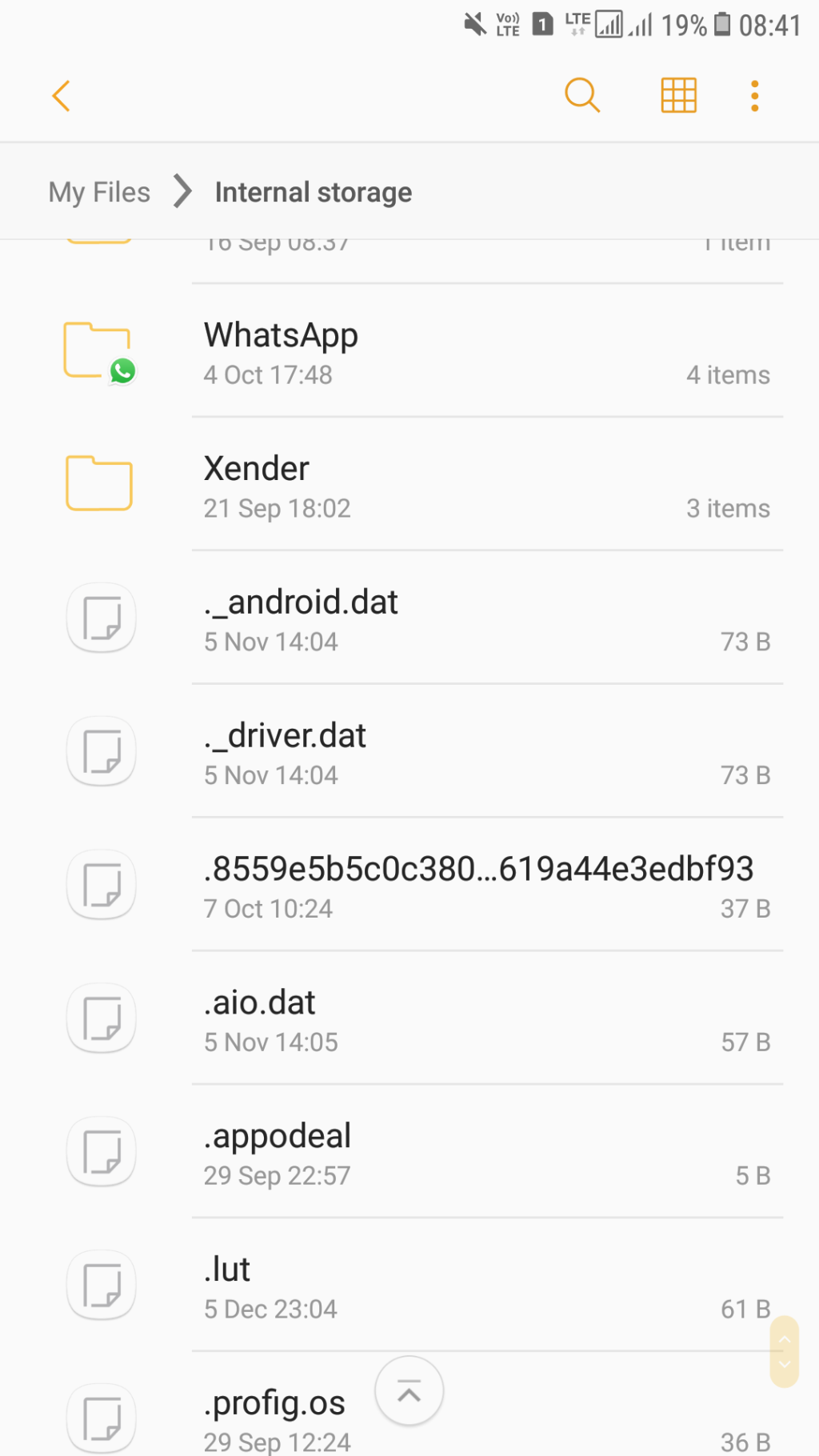
- Toque Medios y luego .Estados
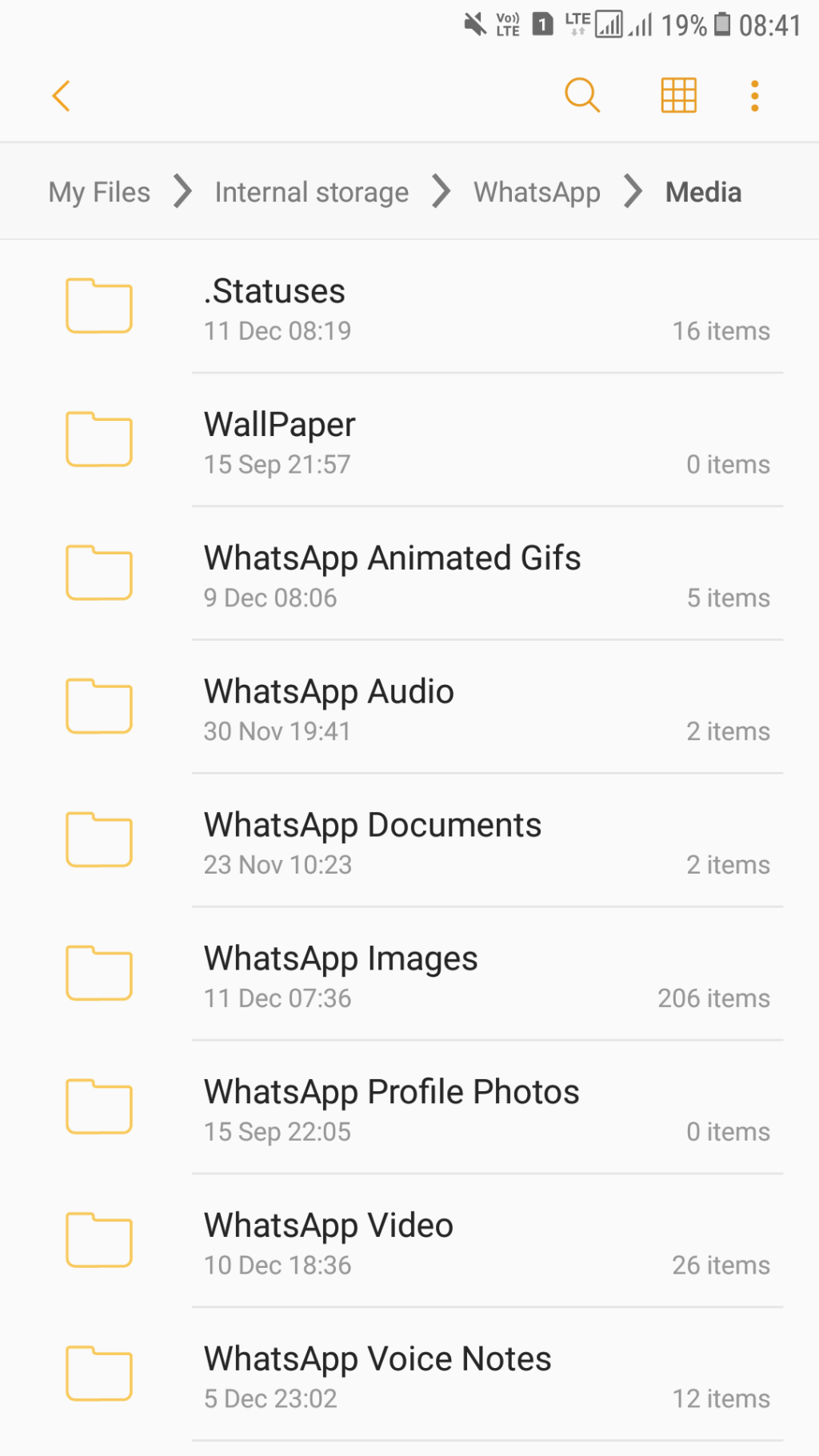
- Allí puede ver todos los estados que ha visto en su dispositivo. Simplemente mueva o copie el estado que desea guardar sin conexión desde allí a cualquier lugar dentro del almacenamiento.
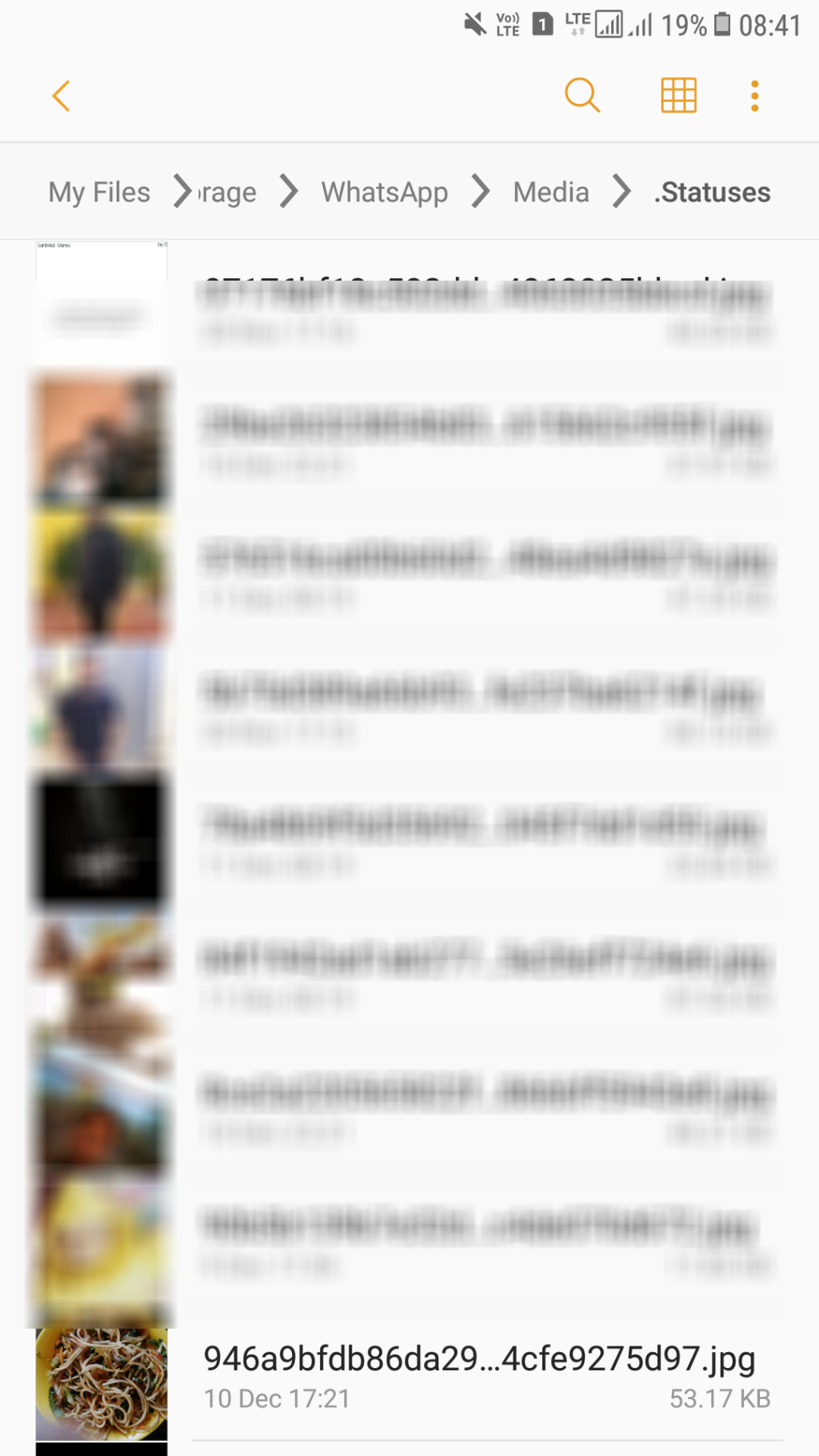
Guardar un estado de WhatsApp es en realidad una obviedad, si conoce las herramientas y la técnica. La aplicación Status Saver le ayuda a ver el contenido dentro de la aplicación. Sin embargo, puede descargar el mismo para su uso posterior. La aplicación es una buena opción si no desea descargarlos y guardar el contenido dentro de la aplicación para que sea posible. Por otro lado, el método del explorador de archivos parece más conveniente independientemente del número de pasos asociados. Siempre es mejor hacer el trabajo sin instalar ninguna aplicación de terceros, ya que ahorra una gran cantidad de datos y memoria del teléfono.
Ver también: El truco para leer mensajes eliminados en WhatsApp